Как да забраните актуализация на драйвера прозорци 10
Според наблюденията, много проблеми с Windows 10, особено лаптопи, сега са свързани с факта, че операционната система автоматично ще се зареди "най-добрите", според нея, шофьорът, който в крайна сметка може да доведе до неприятни последици, като например черен екран , неизправност на заспиване и хибернация, и други подобни.
Изключване на автоматичните актуализации на драйвери за Windows 10, като се използва помощна програма от Microsoft
След стартиране на помощната програма, щракнете върху бутона "Напред", изчакайте необходимата информация се събира и след това кликнете върху т «Скриване на актуализациите» в.
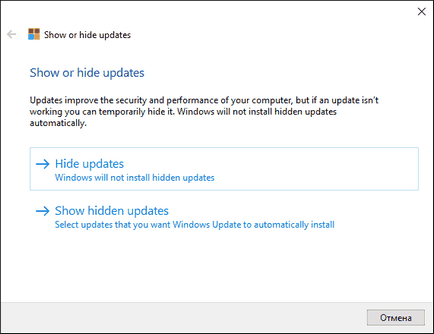
В устройства и драйвери списъка полученото, което можете да деактивирате актуализацията (там не всички са, но само тези, за които, както аз го разбирам, може да има проблеми и грешки по време на автоматична актуализация), изберете тези, за които бихте искали да го направя, и кликнете Next ,
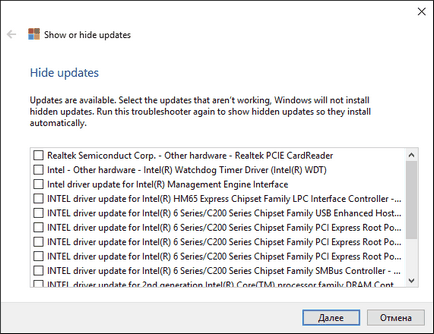
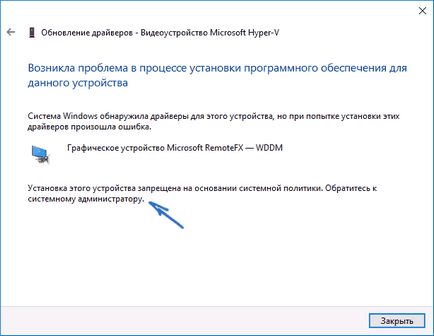
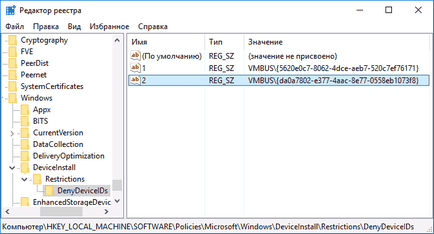
След това се създаде строга стойност, тъй като името, което се появи в номера на поръчката, като се започне с 1, а стойността - (. Виж снимката) хардуер ID, която искате да деактивирате актуализацията на водача.
Изключване на автоматичните сваляне на драйвери в системните настройки
Първият начин да забраните актуализация на водача - използвайте Windows 10. настройки за инсталиране на устройството настройките, за да получите достъп до тези опции, можете да използвате два метода (и двете опции, които изискват да сте администратор на компютъра).
- Кликнете с десния бутон върху "Старт", изберете "System" от контекстното меню, а след това в "Компютърно име, настройки домейн и работна група", натиснете "Редактиране на настройките". На "Хардуер" кликнете върху "за монтаж на устройството на настройките".
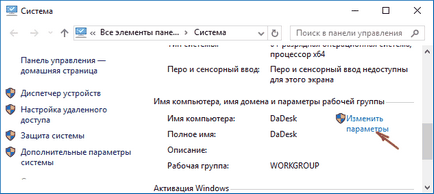
- След щракване с десния бутон върху стартирането отидете на "Control Panel" - "Устройства и принтери" и щракнете с десния бутон на вашия компютър в списъка с устройства. Изберете "Опции за настройка на устройството."
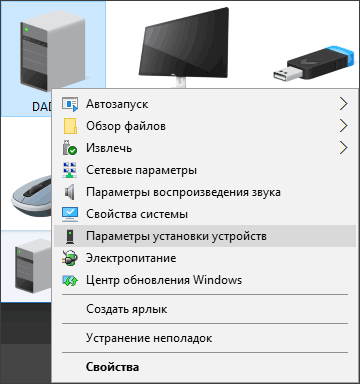
Параметрите на инсталацията, ще видите само една молба ", за да се извличат автоматично прилагане на доставчици и персонализирани икони, които са достъпни за вашето устройство?".
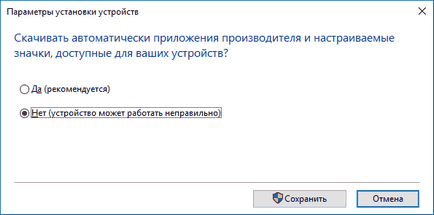
Изберете "Не" и да запишете настройките. В бъдеще, няма да получите нови драйвери автоматично от Windows 10 актуализации.
По-долу - да изключи допълнителни опции, ако има такива с описаните по-горе различни проблеми.
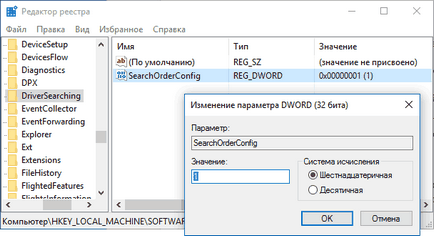
И крайната начин да забрани автоматичното търсене и инсталиране на драйвери в Windows 10, която е подходяща само за професионални и корпоративни версии на системата.
Завършете водачът вече няма да се обновява и инсталира автоматично.
И изведнъж, и това ще бъде интересно:
Здравейте
Аз не знам на такива методи и не е сигурен какво е.
Дмитрий 3dravstvuyte. как да конфигурирате драйверите за обновяване на системния регистър по поръчка? това е, когато решите, че имате нужда от този драйвер, можете да натиснете бутона и се актуализира. Но първоначално има възможност в системата за ръчно обновяване на водача, но по някаква причина актуализацията се изкачи на тези, които трябва да се тези, които не трябва да бъде овладяна.